iMyFone Fixppo - Strumento professionale di riparazione per iOS
Fixxpo è compatibile con tutti i sistemi iOS (inclusi iOS 18) e può rapidamente aiutarvi a risolvere il problema di Siri che non risponde!
Prova Gratuita
*100% sicuro | privo di malware
Nell'era della tecnologia avanzata, puoi completare molte attività e lavori grazie all'assistenza dell'AI, e Siri è un ottimo esempio. Come assistente intelligente sviluppato ufficialmente da Apple, puoi attivarlo direttamente con la voce, il che è davvero comodo. Tuttavia, quando scopri che dicendo "Ehi Siri" al tuo iPhone non ottieni risposta, ti sentirai sicuramente confuso e non saprai quale sia il problema.
Se Siri non funziona e ti causa molti problemi, rendendo difficile eseguire rapidamente alcuni comandi, puoi imparare 9 metodi efficaci per la riparazione da questo articolo. Con pochi semplici passaggi, puoi risolvere il problema di Siri che non risponde su iOS 18. Se vuoi saperne di più, continua a leggere!

In questo articolo:
- Parte 1: Possibili cause per cui Siri non risponde
- Parte 2: 9 metodi per risolvere rapidamente il problema di "Ehi Siri" che non risponde
- 1. Verifica che "Ehi Siri" sia attivato
- 2. Verifica la lingua impostata per Siri
- 3. Attiva la funzione "Ascolta sempre"
- 4. Attiva la funzione di Feedback voce
- 5. Controlla il funzionamento del microfono
- 6. Riavvia l'iPhone
- 7. Controlla la connessione di rete
- 8. Disattiva la modalità a basso consumo
- 9. Utilizza uno strumento di riparazione del sistema iOS

- Parte 3: Altre domande su Siri non funziona
Parte 1 : Perché Siri non funziona?
Prima di risolvere il problema di Siri che non risponde, è utile comprendere le possibili cause:
- Problemi di connessione: Siri ha bisogno di una connessione Internet stabile per funzionare. Se il dispositivo non ha una buona connessione, Siri potrebbe non rispondere.
- Funzione Siri disattivata: Se non hai mai attivato la funzione Siri o l'hai disattivata dopo un aggiornamento recente, Siri non funzionerà.
- Problemi di riconoscimento vocale: Se il dispositivo non riesce a riconoscere la tua voce mentre usi Siri, non potrà rispondere.
- Modalità risparmio energetico: Se l'iPhone è in modalità risparmio energetico, ciò potrebbe influenzare le funzionalità di Siri.
- Problemi hardware: Un malfunzionamento del microfono o di altri componenti hardware può impedire a Siri di rispondere.
- Problemi software: Se il tuo sistema iOS o iPadOS presenta problemi, ciò potrebbe impedire a Siri di funzionare correttamente.
Ehi Siri Non Funziona: 9 Soluzioni Veloci
Le cause per cui Siri potrebbe non funzionare sono molte. Di seguito, forniremo una guida completa per la risoluzione dei problemi, aiutandoti a identificare rapidamente le cause e a risolvere il problema di Siri che non risponde sul tuo iPhone, in modo da poter riutilizzare la funzione Siri.
1Siri Non Risponde? Controlla Prima se "Ehi Siri" è Attivato
Molti utenti, quando si trovano di fronte al problema di "Ehi Siri" che non risponde, pensano che ci sia un malfunzionamento o che il dispositivo sia danneggiato. Tuttavia, spesso si tratta semplicemente di aver dimenticato di attivare questa funzione. Se "Ehi Siri" è disattivato, non potrà ascoltare i tuoi comandi vocali e non si attiverà automaticamente. Pertanto, basta seguire le istruzioni qui sotto per completare l'impostazione.
Passo 1: Vai su Impostazioni dell'iPhone.
Passo 2: Tocca Apple Intelligence e Siri > Parla e scrivi a Siri, o Siri > Parla e scrivi a Siri.
Passo 3: Assicurati che “Siri” o “Ehi Siri” siano attivati.
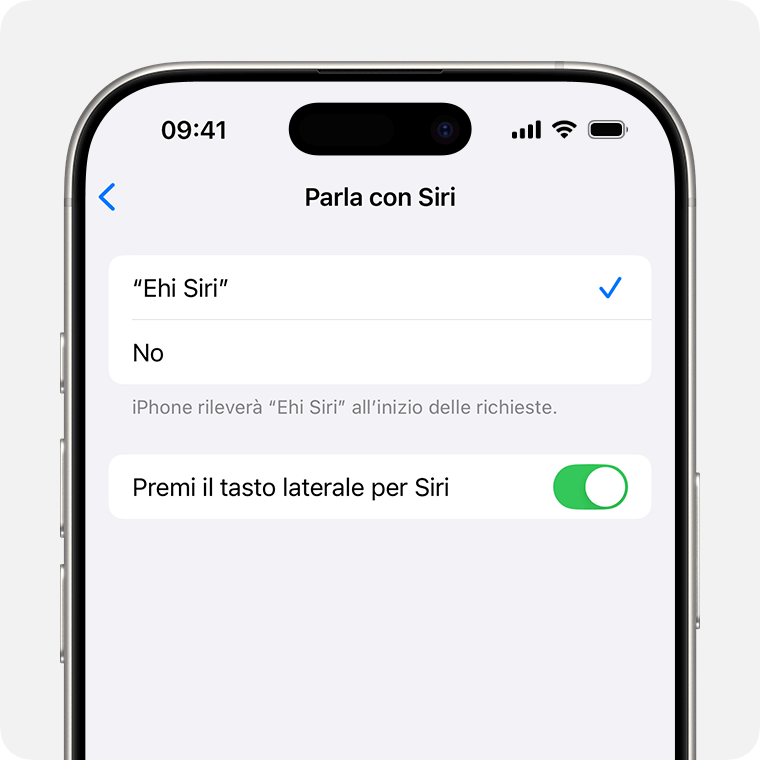
- Configura il Riconoscimento Vocale: Segui le istruzioni sullo schermo per insegnare a Siri a riconoscere la tua voce. Ti verrà chiesto di ripetere alcune frasi.
- Salva le Impostazioni: Una volta completata la configurazione, Siri sarà in grado di riconoscere la tua voce.
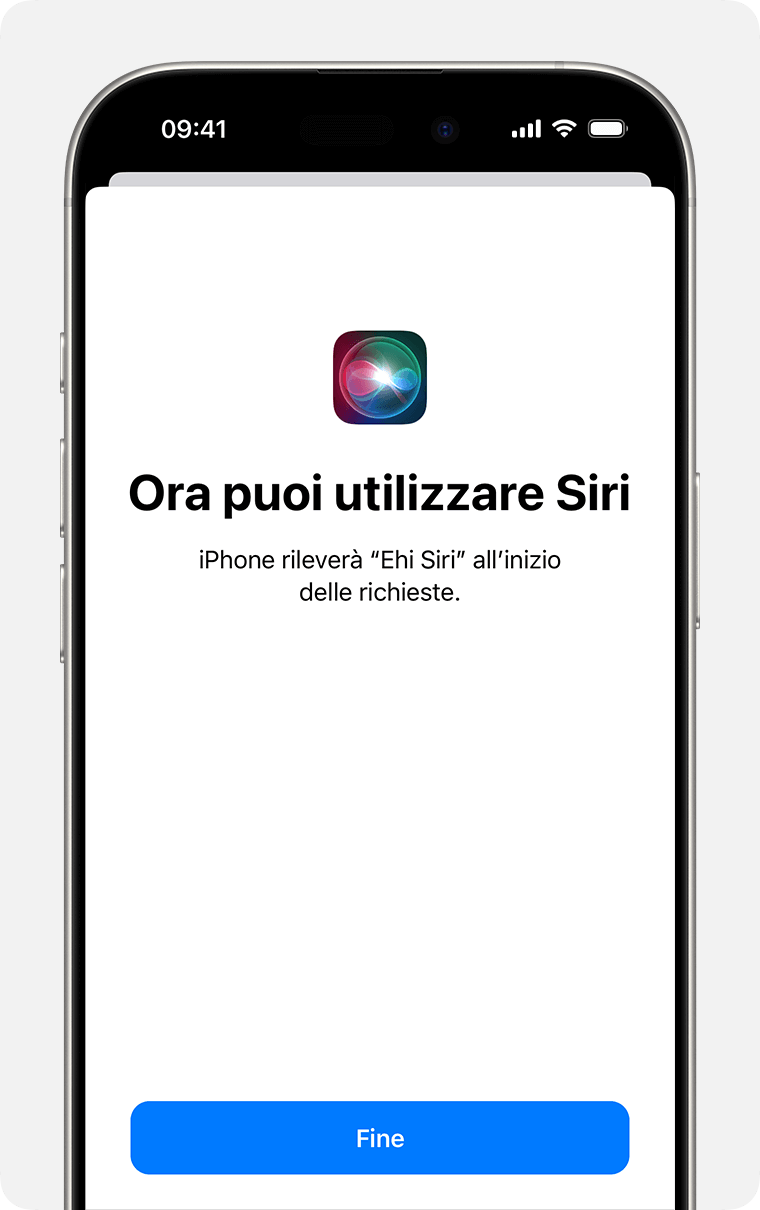
Passo 3:Successivamente, ti consigliamo di attivare l'opzione "Consenti Siri quando bloccato". In questo modo, potrai utilizzare Siri anche quando il dispositivo è bloccato, rendendo più comodo ottenere assistenza in qualsiasi momento.
2 Siri non funziona ancora? Controlla se la lingua di Siri è corretta
Se il tuo iPhone è impostato in inglese, Siri utilizzerà automaticamente l'inglese come lingua dei comandi. Se parli in italiano a Siri, potrebbe non essere in grado di comprendere le tue richieste, rendendo difficile l'uso di Siri.
Dopo aver ripristinato il dispositivo, la lingua di sistema potrebbe tornare alle impostazioni di fabbrica. Pertanto, ti consigliamo di controllare prima che la lingua di Siri sia corretta, prima di riutilizzare questa funzione.
Passo 1: Apri le "Impostazioni" del tuo iPhone.
Passo 2: Scorri verso il basso e scegli "Siri e Ricerca", poi tocca "Lingua" e seleziona la lingua che desideri utilizzare per dare comandi o richieste.
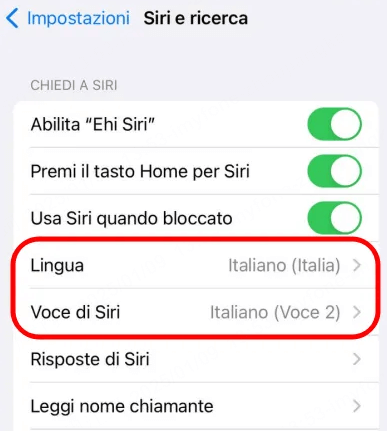
3 Attivare la funzione "Abilita sempre" di Siri
Se il tuo iPhone 16 non risponde a Siri quando è posato con lo schermo rivolto verso il basso, potrebbe essere necessario attivare la funzione "Ascolto sempre". Fortunatamente, puoi risolvere il problema con alcune semplici impostazioni. Ecco come fare:
Passo 1: Apri l'app "Impostazioni" sul tuo iPhone.
Passo 2: Scorri verso il basso e tocca "Accessibilità".
Passo 3: Cerca l'opzione "Siri" e toccala.
Passo 4: Trova la funzione "Abilita sempre 'Ehi Siri'" e attiva l'interruttore a destra.
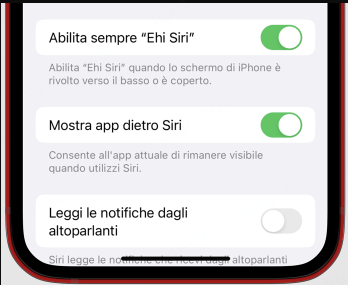
4 Siri non funziona? Attiva la funzione di Feedback voce
Se desideri che Siri risponda sempre, anche quando il tuo iPhone è in modalità silenziosa, puoi impostare il feedback vocale su "Sempre attivo". In questo modo, eviterai problemi in cui "Ehi Siri" non parla.
Passo 1: Vai su Impostazioni > Accessibilità > Siri: Apri l'app "Impostazioni" e naviga fino a "Accessibilità", poi seleziona "Siri".
Passo 2: Tocca "Feedback vocale" e seleziona l'opzione "Sempre attivo".
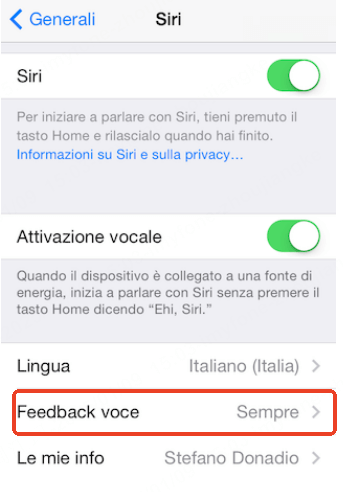
5 Controlla se il microfono funziona correttamente
Se desideri attivare Siri tramite il controllo vocale, il microfono diventa un elemento molto importante. A volte, le app e le funzionalità dell'iPhone possono funzionare perfettamente, ma se il microfono è danneggiato, Siri non sarà in grado di rilevare i tuoi comandi, rendendo impossibile l'uso di Siri. Ecco come controllarlo:
- Assicurati che il microfono possa trasmettere il suono durante una chiamata. Controlla che la custodia del telefono sia della giusta misura e non copra i fori del microfono.
- Pulisci delicatamente il microfono per rimuovere eventuali polvere o detriti che potrebbero ostruirlo.
Dopo aver fatto queste verifiche, prova a dire "Ehi Siri" di nuovo per vedere se il problema è stato risolto.
6 Riavvia l'iPhone
Indipendentemente dallo stato anomalo del tuo iPhone, il modo più semplice è riavviare il dispositivo per forzare la chiusura di tutte le app in esecuzione. Se non spegni il tuo iPhone da molto tempo, potresti riscontrare rallentamenti o malfunzionamenti, e alcune app potrebbero entrare in conflitto con il sistema, causando la mancata risposta di Siri.
Segui queste istruzioni per forzare il riavvio dell'iPhone:
- iPhone 8 o modelli successivi: Premi rapidamente il tasto di aumento del volume, poi il tasto di diminuzione del volume, quindi tieni premuto il tasto laterale finché non appare il logo Apple.
- iPhone 7/7 Plus: Tieni premuti contemporaneamente il tasto di diminuzione del volume e il tasto laterale finché non appare il logo Apple.
- iPhone 6 o modelli precedenti: Tieni premuti contemporaneamente il tasto Home e il tasto laterale finché non appare il logo Apple.
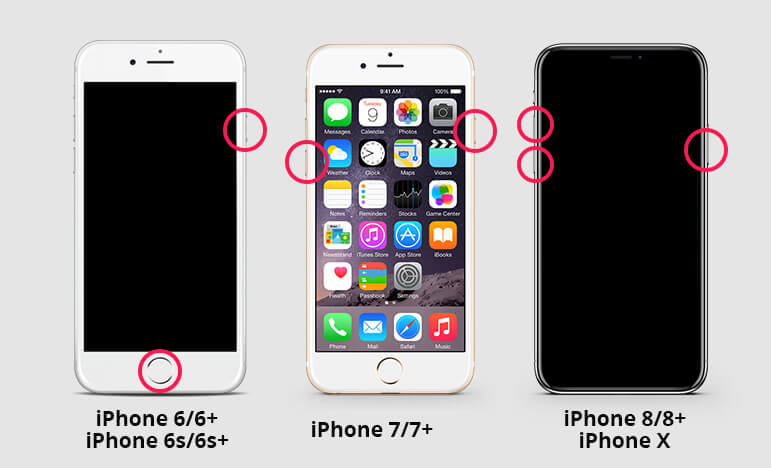
7 Controlla lo stato della connessione di rete
Poiché Siri ha bisogno di una connessione Internet per eseguire i comandi che fornisci, se il tuo iPhone non è connesso a Wi-Fi, oppure se la connessione di rete è interrotta o il segnale è scarso, potresti ricevere il messaggio di errore "Impossibile utilizzare Siri, il tuo iPhone non è connesso a Internet".
Passo 1: Vai su "Impostazioni" > "Wi-Fi" e assicurati che l'interruttore del Wi-Fi sia attivato e che tu sia connesso a una rete disponibile.
Passo 2: Se stai usando i dati mobili, vai su "Impostazioni" > "Cellulare" e assicurati che i dati cellulari siano attivati.
Passo 3: Prova ad aprire una pagina web nel browser per confermare che la rete funzioni correttamente.
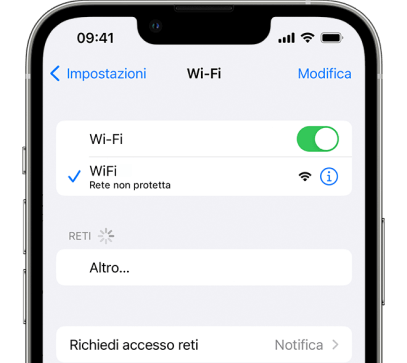
8La modalità a basso consumo potrebbe causare il malfunzionamento di Siri
Se la batteria del tuo dispositivo è troppo bassa, l'iPhone attiverà automaticamente la "modalità a basso consumo" per ridurre il consumo energetico. Tuttavia, questa modalità disabilita anche alcune applicazioni, inclusa la funzione Siri, il che può portare a situazioni in cui "Ehi Siri" non risponde.
Pertanto, puoi provvisoriamente disattivare la modalità a basso consumo per ripristinare il massimo delle prestazioni del telefono e risolvere il problema che stai affrontando.
Passo 1: Vai su "Impostazioni" > "Batteria" dell'iPhone.
Passo 2: Tocca l'interruttore a destra di "Modalità a basso consumo" per disattivarla.
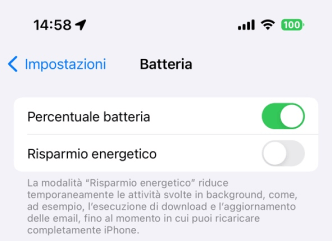
9 Utilizzare Fixppo per risolvere il problema di Siri che non funziona
I guasti del sistema iOS possono essere frustranti, ma con iMyFone Fixppo non dovrai più preoccuparti! Abbiamo trovato uno strumento di riparazione del sistema potente che consente a chiunque di risolvere a casa vari problemi misteriosi, incluso il caso in cui Siri non risponde. Fondamentalmente, ti basta cliccare su alcuni pulsanti per riportare il dispositivo al normale funzionamento, con un processo molto veloce e un'interfaccia semplice e chiara.
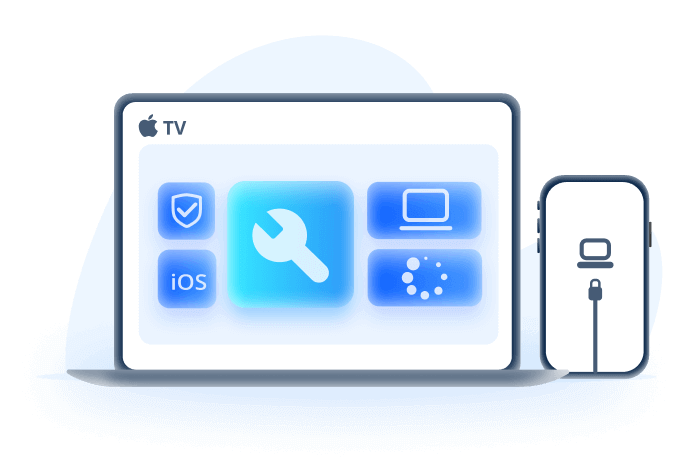
Caratteristiche di Fixppo
- Funzione potente e semplice per risolvere vari problemi software iOS, riparazione rapida di Siri che non risponde.
- Basta qualche clic per risolvere il problema di "Ehi Siri" che non funziona, senza perdita di dati.
- Oltre a risolvere il problema di Siri, può anche affrontare problemi come chiamate in uscita non funzionanti, spegnimenti automatici dell'iPhone e aggiornamenti dell'iPhone bloccati.
- Ripara Siri su tutti i sistemi iOS 18/17/16/15/14 e su dispositivi come iPhone 16.
Guida all'uso di iMyFone Fixppo per riparare Siri che non risponde:
Passo 1: Prima di tutto, scarica e installa iMyFone Fixppo sul tuo computer. Una volta attivato il software, clicca sulla funzione "Riparazione del sistema" nell'interfaccia principale per continuare.
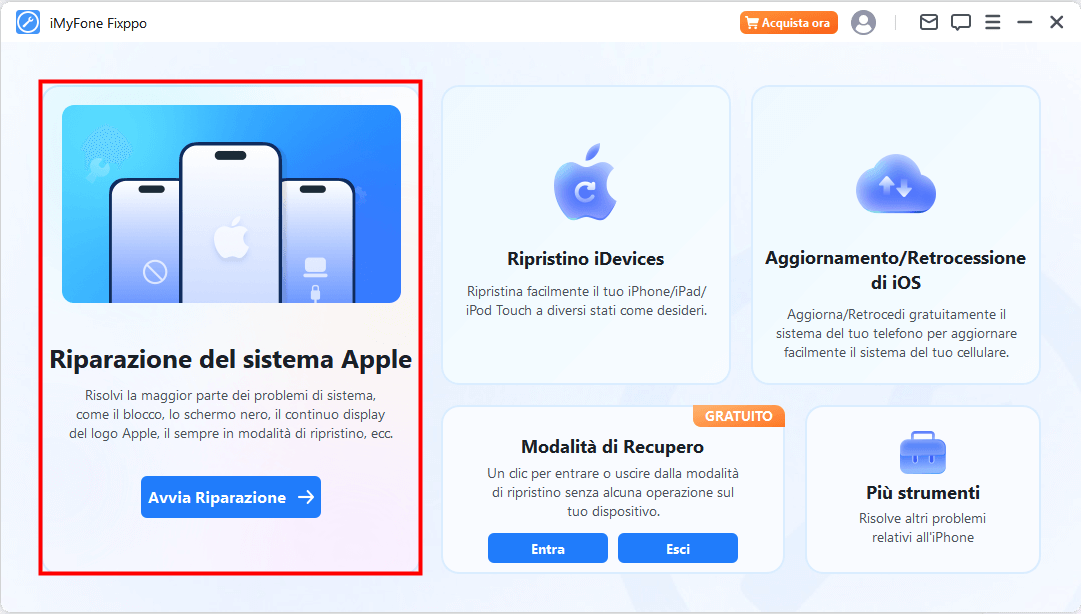
Passo 2: Successivamente, clicca su "Modalità standard" per risolvere il problema di "Ehi Siri" che non risponde senza perdere dati. Poi, collega il tuo dispositivo al computer. Vedrai l'interfaccia del software mostrare il modello del tuo dispositivo e la versione del firmware appropriata. Clicca su "Scarica" per ottenere il file.

Passo 3: Il software decomprimerà automaticamente il firmware e si preparerà per avviare il processo di riparazione. Devi solo cliccare su "Inizia" e assicurarti che il dispositivo e il computer rimangano collegati in modo stabile durante il processo.

Passo 4: Dopo solo pochi minuti, vedrai un'interfaccia di successo che indica che la funzione di Siri è stata ripristinata. Quando il dispositivo si riavvia automaticamente, clicca su "Fine".

Oltre a questa guida testuale, abbiamo preparato un video tutorial molto dettagliato per la riparazione di Siri che non funziona. Dai un'occhiata!
Altre domande su Siri non funziona
1 Indossare cuffie Bluetooth o auricolari influisce sul funzionamento di Siri?
Utilizzare cuffie Bluetooth o auricolari di solito non influisce su Siri. Questi dispositivi sono compatibili e possono attivare Siri tramite comandi vocali. Assicurati solo che siano correttamente accoppiati e che il microfono non sia ostruito. Se ci sono problemi, prova a riavviare le cuffie o il dispositivo.
2 Cosa fare se hai provato tutte le soluzioni sopra, ma Siri continua a non funzionare?
Se dopo aver provato tutte le soluzioni sopra, Siri continua a non rispondere, puoi contattare il supporto Apple per ulteriore assistenza.
Come contattare il supporto Apple:
- Puoi contattare il supporto Apple online su https://support.apple.com/it-it.
- Puoi chiamare il numero 800 915 904 per parlare con un operatore.
- Puoi visitare un Apple Store per ricevere assistenza di persona.
Conclusione
Se hai già provato a dare comandi al tuo iPhone più volte, ma "Hey Siri" non risponde, ti abbiamo fornito 9 soluzioni per aiutarti a risolvere rapidamente il problema e riavere la comodità di Siri a casa.
Anche se il problema è causato da un errore di sistema, puoi utilizzare iMyFone Fixppo per risolverlo. Questo software è compatibile con tutti i dispositivi iOS e sistemi, ed è in grado di affrontare vari problemi legati al sistema!




